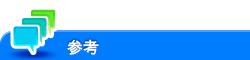SMB宛先
表示するには:
- [設定メニュー]
- [ユーティリティ]
- [宛先登録]
- [短縮宛先]
- [SMB宛先]
- [短縮宛先]
- [宛先登録]
- [ユーティリティ]
SMB送信の宛先を登録します。
新しく宛先を登録するときは、[新規登録]で次の設定をします。
設定 | 説明 |
|---|---|
[登録No.] | 宛先の登録番号です。[空き番号を使う]は、空いている小さい数字から自動的に登録されます。番号を指定したいときは、[直接入力する]を選び、番号を入力します。 |
[登録名称] | 宛先の名前を入力します(半角24文字/全角12文字以内)。 |
[登録名ふりがな] | 登録名称のふりがなを入力します(半角24文字/全角ひらがな12文字以内)。 宛先を登録名称順に並替えることができます。 |
[検索文字] | 宛先を登録名称で検索するための文字を選びます。 よく送信する宛先は、[常用(よく使う宛先)]にチェックをつけます。宛先選択画面に初期表示されるため、宛先の指定が簡単になります。 |
[ホストアドレス] | 宛先のコンピューター名(ホスト名)またはフルコンピューター名(FQDN)を入力します(253バイト以内)。 コンピューター名、フルコンピューター名で指定できない場合は、IPアドレスを入力します。
|
[接続確認実行] | [ホストアドレス]で指定したホストが存在するかどうかを確認します。 |
[ファイルパス] | [ホストアドレス]で指定したホストの共有フォルダー名を入力します(255バイト以内)。
|
[ホスト名検索] | [ホストアドレス]に適用するホスト名を検索して探します。ホスト名を検索するには、グループ名を指定する必要があります。
|
[ユーザーID] | フォルダーのアクセス権限を持つユーザー名を入力します(全角/半角64文字以内)。 |
[パスワード] | フォルダーにアクセスするためのパスワードを入力します("を除く半角64文字以内)。 |
[参照] | ネットワーク上を参照して、登録したいコンピューターの共有フォルダーを指定します。 認証画面が表示された場合は、共有フォルダーのアクセス権限を持つユーザー名とパスワードを入力します。認証後は、[ホストアドレス]や[ファイルパス]などが自動で設定されます。 以下の場合、正しく参照できない可能性があります。
|
登録済みの宛先を編集/削除するときは、宛先一覧で編集/削除する宛先を指定してから、[編集]/[削除]を選びます。